Page 5 of 125
Úvod.............................................. 6
Základní funkce ........................... 14
Rádio ........................................... 32
CD přehrávač ............................... 37
Externí zařízení ............................ 40
Navigace ...................................... 45
Rozpoznávání řeči .......................64
Telefon ......................................... 69
Časté dotazy ................................ 81
Rejstřík ......................................... 84Stiskněte R700 IntelliLink / Navi 900
IntelliLink
Page 16 of 125
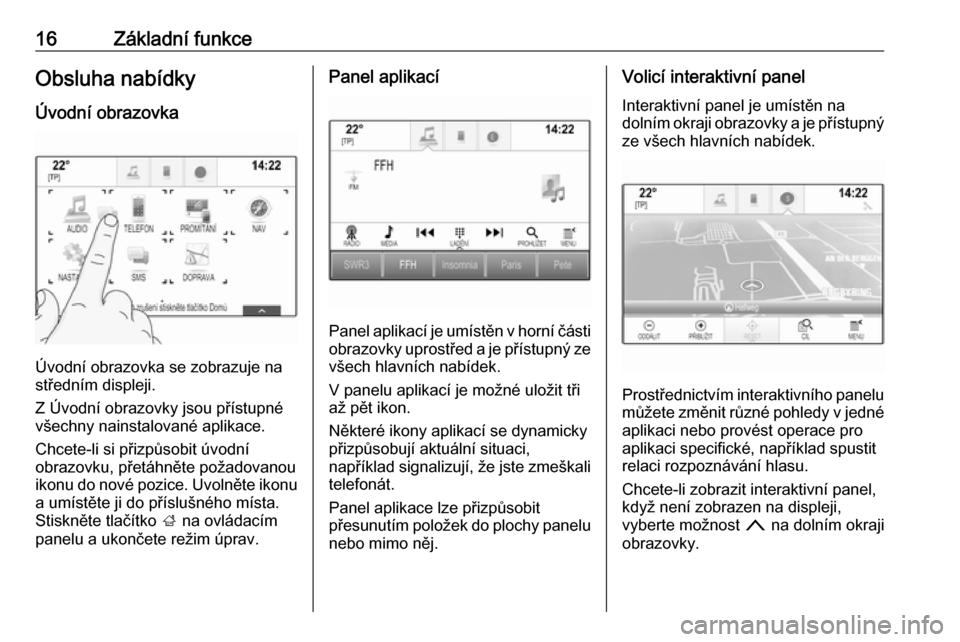
16Základní funkceObsluha nabídky
Úvodní obrazovka
Úvodní obrazovka se zobrazuje na
středním displeji.
Z Úvodní obrazovky jsou přístupné
všechny nainstalované aplikace.
Chcete-li si přizpůsobit úvodní
obrazovku, přetáhněte požadovanou
ikonu do nové pozice. Uvolněte ikonu
a umístěte ji do příslušného místa.
Stiskněte tlačítko ; na ovládacím
panelu a ukončete režim úprav.
Panel aplikací
Panel aplikací je umístěn v horní části
obrazovky uprostřed a je přístupný ze všech hlavních nabídek.
V panelu aplikací je možné uložit tři
až pět ikon.
Některé ikony aplikací se dynamicky
přizpůsobují aktuální situaci,
například signalizují, že jste zmeškali
telefonát.
Panel aplikace lze přizpůsobit
přesunutím položek do plochy panelu
nebo mimo něj.
Volicí interaktivní panel
Interaktivní panel je umístěn na
dolním okraji obrazovky a je přístupný ze všech hlavních nabídek.
Prostřednictvím interaktivního panelu můžete změnit různé pohledy v jedné
aplikaci nebo provést operace pro
aplikaci specifické, například spustit
relaci rozpoznávání hlasu.
Chcete-li zobrazit interaktivní panel,
když není zobrazen na displeji,
vyberte možnost n na dolním okraji
obrazovky.
Page 19 of 125
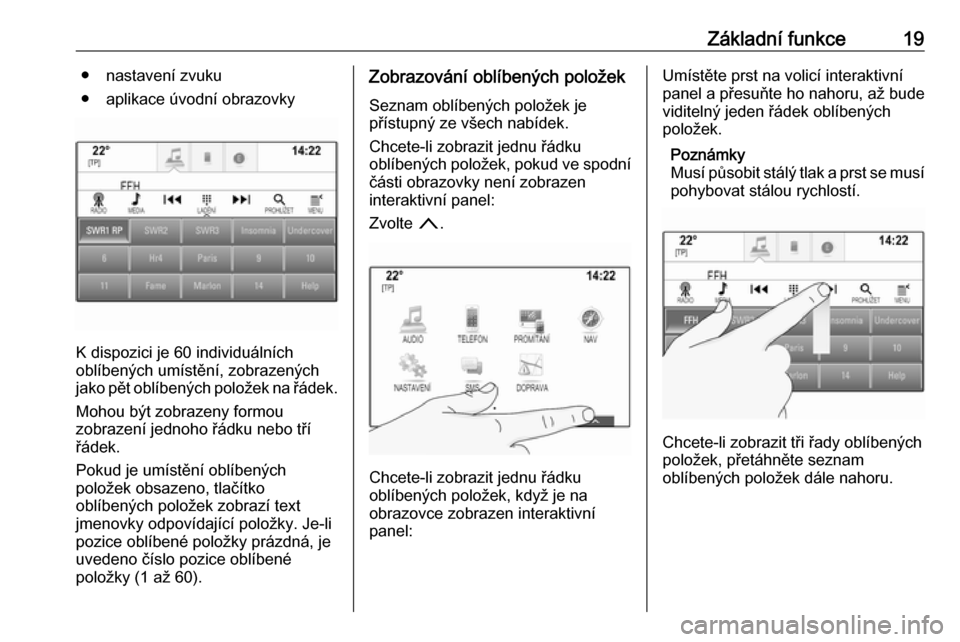
Základní funkce19● nastavení zvuku
● aplikace úvodní obrazovky
K dispozici je 60 individuálních
oblíbených umístění, zobrazených
jako pět oblíbených položek na řádek.
Mohou být zobrazeny formou
zobrazení jednoho řádku nebo tří
řádek.
Pokud je umístění oblíbených
položek obsazeno, tlačítko
oblíbených položek zobrazí text
jmenovky odpovídající položky. Je-li
pozice oblíbené položky prázdná, je
uvedeno číslo pozice oblíbené
položky (1 až 60).
Zobrazování oblíbených položek
Seznam oblíbených položek je
přístupný ze všech nabídek.
Chcete-li zobrazit jednu řádku
oblíbených položek, pokud ve spodní
části obrazovky není zobrazen
interaktivní panel:
Zvolte n.
Chcete-li zobrazit jednu řádku
oblíbených položek, když je na
obrazovce zobrazen interaktivní
panel:
Umístěte prst na volicí interaktivní
panel a přesuňte ho nahoru, až bude
viditelný jeden řádek oblíbených položek.
Poznámky
Musí působit stálý tlak a prst se musí
pohybovat stálou rychlostí.
Chcete-li zobrazit tři řady oblíbených
položek, přetáhněte seznam
oblíbených položek dále nahoru.
Page 22 of 125
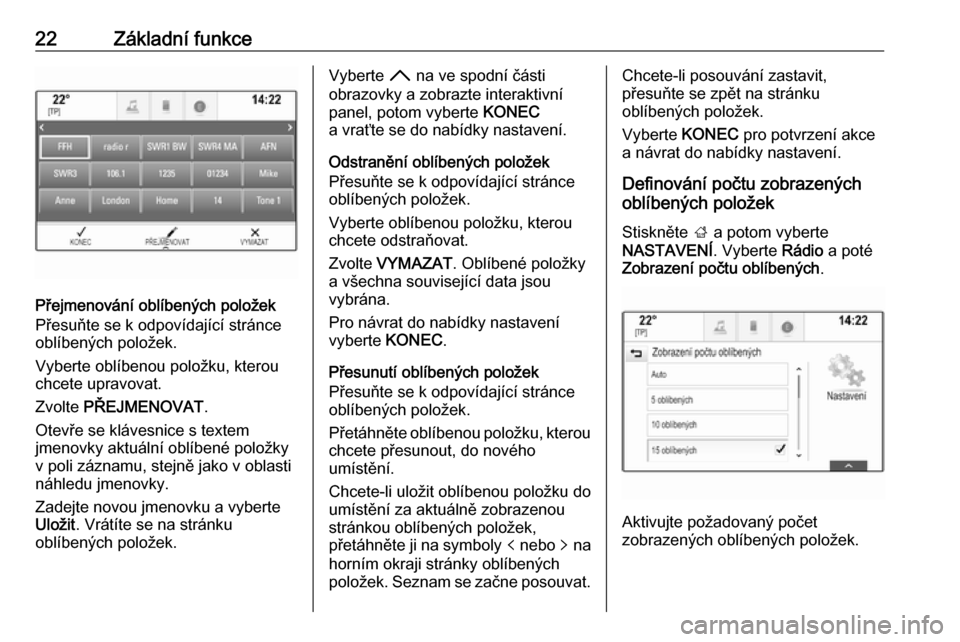
22Základní funkce
Přejmenování oblíbených položek
Přesuňte se k odpovídající stránce
oblíbených položek.
Vyberte oblíbenou položku, kterou
chcete upravovat.
Zvolte PŘEJMENOVAT .
Otevře se klávesnice s textem
jmenovky aktuální oblíbené položky
v poli záznamu, stejně jako v oblasti
náhledu jmenovky.
Zadejte novou jmenovku a vyberte
Uložit . Vrátíte se na stránku
oblíbených položek.
Vyberte H na ve spodní části
obrazovky a zobrazte interaktivní
panel, potom vyberte KONEC
a vraťte se do nabídky nastavení.
Odstranění oblíbených položek
Přesuňte se k odpovídající stránce
oblíbených položek.
Vyberte oblíbenou položku, kterou
chcete odstraňovat.
Zvolte VYMAZAT . Oblíbené položky
a všechna související data jsou
vybrána.
Pro návrat do nabídky nastavení
vyberte KONEC.
Přesunutí oblíbených položek
Přesuňte se k odpovídající stránce
oblíbených položek.
Přetáhněte oblíbenou položku, kterou
chcete přesunout, do nového
umístění.
Chcete-li uložit oblíbenou položku do
umístění za aktuálně zobrazenou
stránkou oblíbených položek,
přetáhněte ji na symboly p nebo q na
horním okraji stránky oblíbených položek. Seznam se začne posouvat.Chcete-li posouvání zastavit,
přesuňte se zpět na stránku
oblíbených položek.
Vyberte KONEC pro potvrzení akce
a návrat do nabídky nastavení.
Definování počtu zobrazených
oblíbených položek
Stiskněte ; a potom vyberte
NASTAVENÍ . Vyberte Rádio a poté
Zobrazení počtu oblíbených .
Aktivujte požadovaný počet
zobrazených oblíbených položek.
Page 28 of 125
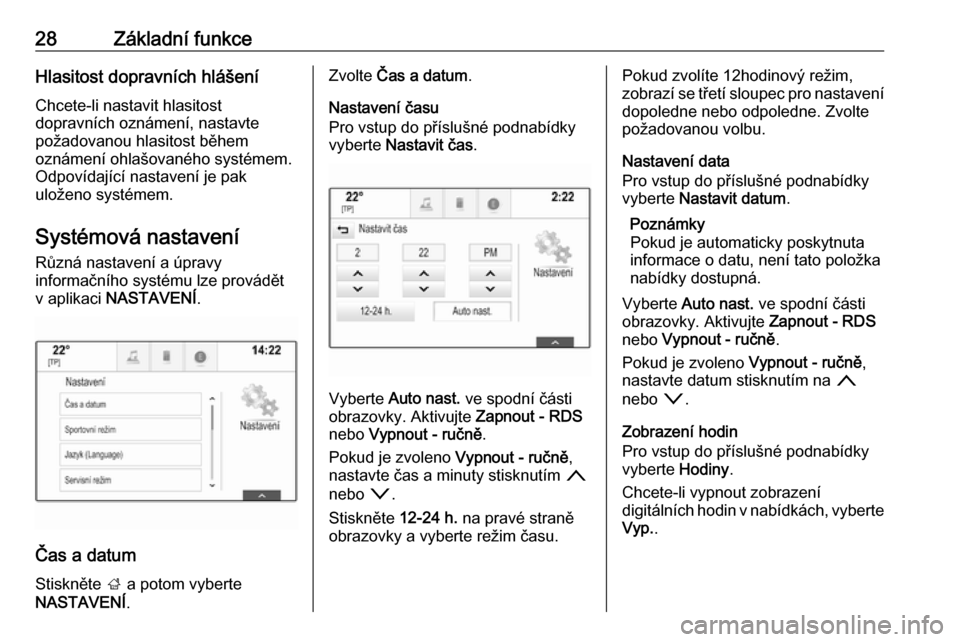
28Základní funkceHlasitost dopravních hlášení
Chcete-li nastavit hlasitost
dopravních oznámení, nastavte
požadovanou hlasitost během
oznámení ohlašovaného systémem. Odpovídající nastavení je pak
uloženo systémem.
Systémová nastavení
Různá nastavení a úpravy
informačního systému lze provádět
v aplikaci NASTAVENÍ .
Čas a datum
Stiskněte ; a potom vyberte
NASTAVENÍ .
Zvolte Čas a datum .
Nastavení času
Pro vstup do příslušné podnabídky
vyberte Nastavit čas .
Vyberte
Auto nast. ve spodní části
obrazovky. Aktivujte Zapnout - RDS
nebo Vypnout - ručně .
Pokud je zvoleno Vypnout - ručně,
nastavte čas a minuty stisknutím n
nebo o.
Stiskněte 12-24 h. na pravé straně
obrazovky a vyberte režim času.
Pokud zvolíte 12hodinový režim,
zobrazí se třetí sloupec pro nastavení dopoledne nebo odpoledne. Zvolte
požadovanou volbu.
Nastavení data
Pro vstup do příslušné podnabídky
vyberte Nastavit datum .
Poznámky
Pokud je automaticky poskytnuta
informace o datu, není tato položka
nabídky dostupná.
Vyberte Auto nast. ve spodní části
obrazovky. Aktivujte Zapnout - RDS
nebo Vypnout - ručně .
Pokud je zvoleno Vypnout - ručně,
nastavte datum stisknutím na n
nebo o.
Zobrazení hodin
Pro vstup do příslušné podnabídky
vyberte Hodiny.
Chcete-li vypnout zobrazení
digitálních hodin v nabídkách, vyberte Vyp. .
Page 32 of 125
32RádioRádioPoužívání..................................... 32
Hledání stanice ............................ 32
Rádiový informační systém (RDS) ........................................... 33
Digitální rozhlasové vysílání ........35Používání
Funkce rádia je součástí aplikace
AUDIO .
Zapnutí funkce rádia
Vyberte možnost AUDIO na úvodní
obrazovce a pak vyberte možnost
RÁDIO v interaktivním panelu.
Alternativně stiskněte tlačítko
RADIO na ovládacím panelu.
Volba vlnového pásma
Pro přepínání mezi různými vlnovými pásmy opakovaně vyberte nebo
stiskněte RADIO.
Hledání stanice
Automatické hledání stanic
Pro přehrávání předchozí nebo
následující stanice stiskněte t nebo
v .
Manuální hledání stanic Stiskněte a podržte t nebo v.
Odpovídající tlačítko uvolněte těsně
před dosažením požadované
frekvence.
Naladění stanice Vyberte LADĚNÍ na interaktivním
panelu. Zobrazí se klávesnice.
Page 34 of 125

34RádioVýhody RDS● Na displeji se zobrazí název programu nastavené stanice
namísto její frekvence.
● Během vyhledávání stanice se informační systém naladí pouzena stanice RDS.
● Informační systém vždy naladí vysílací frekvenci nastavené
stanice, která vykazuje nejlepší
příjem, a to prostřednictvím AF
(alternativní frekvence).
● V závislosti na přijímané stanici zobrazí informační systém textrádia, který může obsahovatinformace o aktuálním programu.
Nastavení systému RDS Chcete-li nakonfigurovat možnosti
nastavení systému RDS, aktivujte
funkci rádia a pak zvolte vlnové
pásmo FM. Vyberte MENU na
interaktivním panelu a zobrazte
nabídku FM.
RDS
Nastavení RDS - zap. nebo RDS -
vyp. .
Dopravní program (TP)
Stanice rádiové dopravní služby jsou stanice RDS, které vysílají zprávy
o dopravním provozu. Pokud je
rozhlasová dopravní služba zapnuta,
bude aktuálně aktivní funkce po dobu dopravního hlášení přerušena.
Pokud je rozhlasová dopravní služba
aktivní, zobrazí se v horní liště
hlavních nabídek [TP]. Jestliže
aktuální stanice (nebo přehrávané
médium) není stanice rozhlasové
dopravní služby, automaticky se
zobrazí [ ] vyhledávání následující
dostupné stanice rozhlasové
dopravní služby. Po nalezení stanice
rozhlasové dopravní služby se
symbol [TP] zvýrazní. Pokud není
nalezena další rozhlasová stanice, na
obrazovce zůstane [ ].
Pokud se na příslušné stanici vysílá
dopravní hlášení rozhlasové stanice,
zobrazí se zpráva.
Chcete-li oznámení přerušit a vrátit se
k předchozí aktivované funkci,
upozornění zrušte.
Nastavení Dopravní program (TP) -
zap. nebo Dopravní program (TP) -
vyp. .
Oblast
Občas stanice RDS vysílají na
různých frekvencích různé regionální
programy.
Pokud je zapnuté regionální vysílání,
jsou podle potřeby vybírány
alternativní frekvence se stejnými
regionálními programy. Pokud je
regionálního vysílání vypnuté, jsou
alternativní frekvence stanic voleny
bez ohledu na regionální programy.
Page 39 of 125
CD přehrávač39Přeskočení k předchozí nebo
následující skladbě
Pro přehrání předchozí nebo
následující stopy vyberte t nebo
v .
Alternativně otočte MENU
a přeskočte na předchozí nebo
následující stopy.
Rychlé přehrávání dopředu nebo
dozadu
Pro rychlé přehrávání dopředu nebo
dozadu stiskněte a podržte t nebo
v .
Alternativně přesuňte posuvník na
časovém panelu.
Seznam stop Chcete-li zobrazit seznam stop,
můžete postupovat takto:
● Stiskněte obrazovku.
● Vyberte PROHLÍŽET na
interaktivním panelu.
● Otočte MENU.
Zobrazí se seznam stop.Poznámky
Právě přehrávaná skladba je
zvýrazněna.
Procházejte seznamem a vyberte
požadovanou položku.
Poznámky
Podrobný popis pro procházení
disků MP3 CD disků, viz 3 42.
Pořadí přehrávání
Vyberte MENU na interaktivním
panelu a zobrazte nabídku CD.
Pokud je položka Náhodné
přehrávání nastavena na Zap.,
všechny skladby na aktivním disku
CD jsou přehrávány v náhodném
pořadí.
Nastavení Náhodné přehrávání -
zap. nebo Náhodné přehrávání - vyp. .